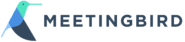Meetingbird integration
Partner Privacy Policy
Meetingbird Chính sách bảo mật
Có 2 cách sử dụng Meetingbird trong LiveAgent. Cách đầu sử dụng tính năng plugin bên ngoài của LiveAgent và cách thứ hai sử dụng tiện ích mở rộng Chrome Meetingbird. Chúng tôi sẽ làm thử cả hai cách ở đây.
Sử dụng tính năng plugin bên ngoài của LiveAgent
Lưu ý: bạn cần phải có quyền admin để thực hiện những thay đổi sau với LiveAgent
- Mở bảng điều khiển LiveAgent của bạn.
- Chọn biểu tượng bánh răng có nhãn “Cấu hình” ở thanh bên trái.
- Trong “Hệ thống”, chọn “Plugin”.
- Cuộn qua các tùy chọn plugin để tìm tùy chọn “Hiển thị thông tin bên ngoài trong phiếu”. Nhấp vào “Kích hoạt” bên cạnh tùy chọn “Hiển thị thông tin bên ngoài trong phiếu”.
- Cửa sổ cấu hình sẽ xuất hiện. Sử dụng thiết lập bên dưới và bấm “Lưu”
- Phương thức hiển thị: Tải trực tiếp vào trình duyện của nhân viên.
- URL: https://www.meetingbird.com/plugin/partner
- Phương thức HTTP: GET
- Request Body: để trống
- HTTP Authentication User: để trống
- HTTP Authentication Password: để trống
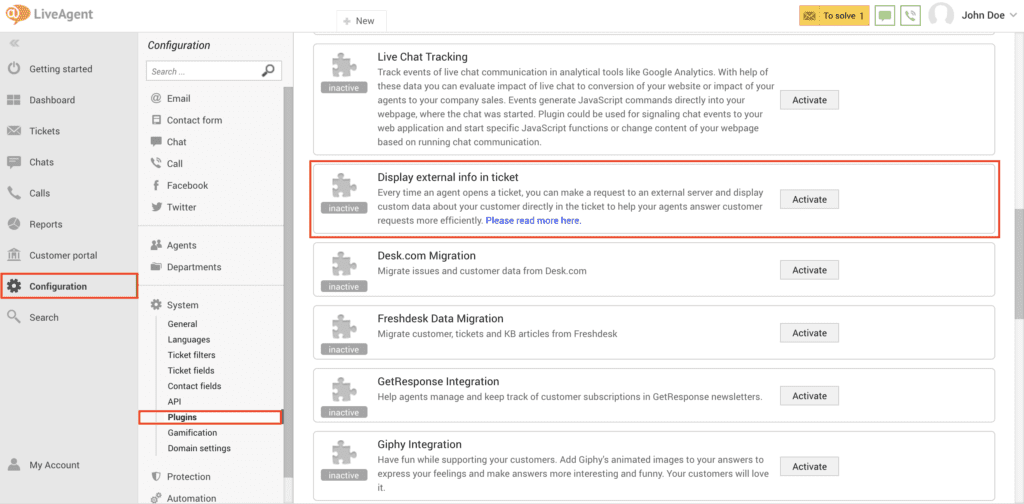
Giờ, mở một phiếu bất kỳ và nhấp vào biểu tượng đám mây ở tranh trượt bên phải để xem plugin Meetingbird. Bạn có thể sử dụng footer ở dưới cùng để chỉnh sửa chiều cao plugin.
Dùng tiện ích mở rộng Chrome Meetingbird
- Nếu bạn chưa tài tiện ích mở rộng Meetingbird cho Chrome, hãy tải ở đây và làm theo hướng dẫn đăng ký hoặc đăng nhập tài khoản.
- Mở LiveAgent trong Chrome.
- Nhấp vào biểu tượng Meetingbird trong thanh công cụ Chrome để mở tích hợp Meetingbird cho LiveAgent. Từ đây, bạn có thể thêm các sự kiện vào lịch, chèn thời gian họp vào các phản hồi, và truy cập các link sắp xếp lịch.
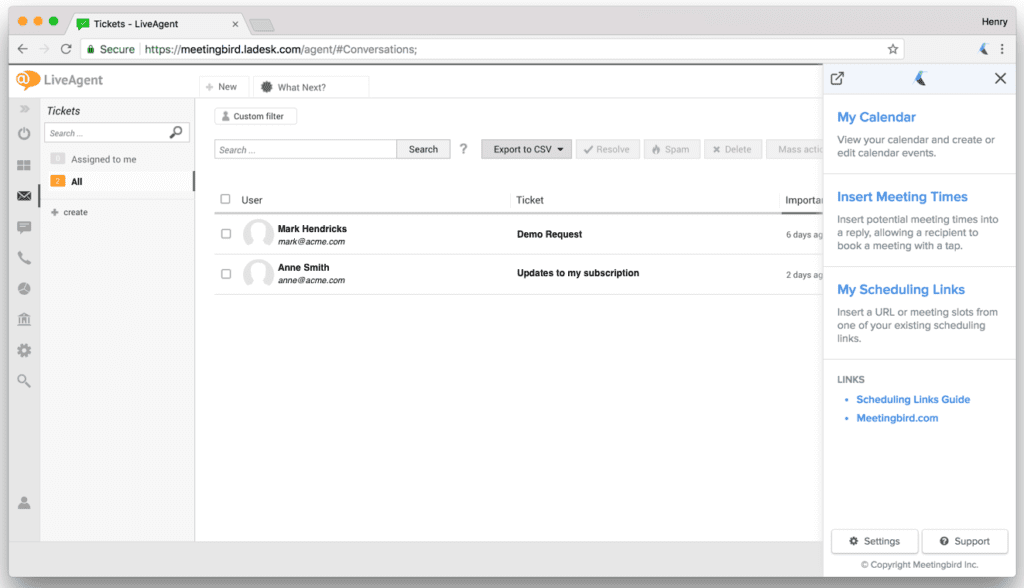
Meetingbird là gì?
Meetingbird là nền tảng sắp xếp lịch hẹn #1. Giao diện sắp xếp lịch của Meetingbird giúp khách hàng hoặc đồng nghiệp của bạn tìm thời gian hẹn gặp dễ hơn. Với các tùy chọn đột phá của Meetingbird, bạn có thể dễ dàng chỉnh sửa thời gian, địa điểm họp, múi giờ, và hơn thế nữa.
Bạn có thể dùng nó như thế nào?
Xem lịch và tạo các sự kiện trên lịch
- Mở sidebar từ trang phiếu (nếu bạn đã cài đặt bằng plugin bên ngoài của LiveAgent) hoặc nhấp biểu tượng Meetingbird trong thanh công cụ Chrome (nếu bạn đã cài đặt tiện ích mở rộng Chrome Meetingbird).
- Nhấp nút “Lịch của tôi”.
- Nhấp bất kỳ chỗ nào trên lịch để tạo một sự kiện mới hoặc nhấp vào một sự kiện đang có để xem chi tiết.
- Nhấp vào nút “Lịch trình” màu xanh dương để tạo một sự kiện và gửi lời mời theo lịch đến tất cả người tham dự.
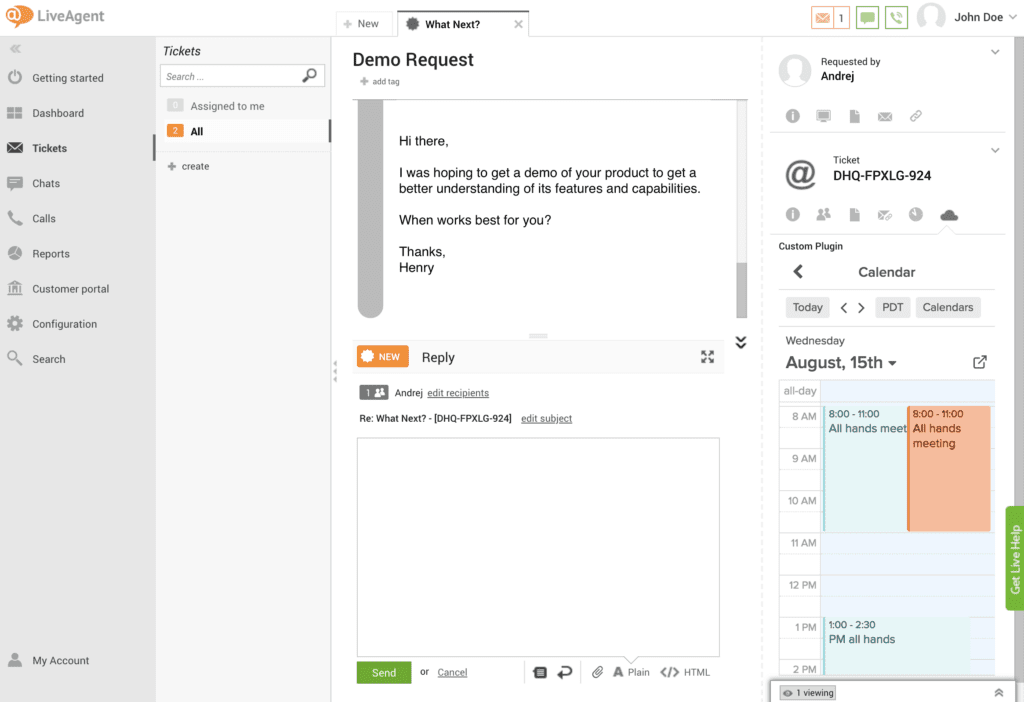
Chèn thời gian họp tiềm năng vào email
Thay vì gửi email tới lui để tìm thời gian phù hợp, bạn có thể sử dụng Meetingbird để chèn thời gian họp đề nghị trực tiếp vào email, cho phép người nhận đặt lịch chỉ với một cú nhấn:
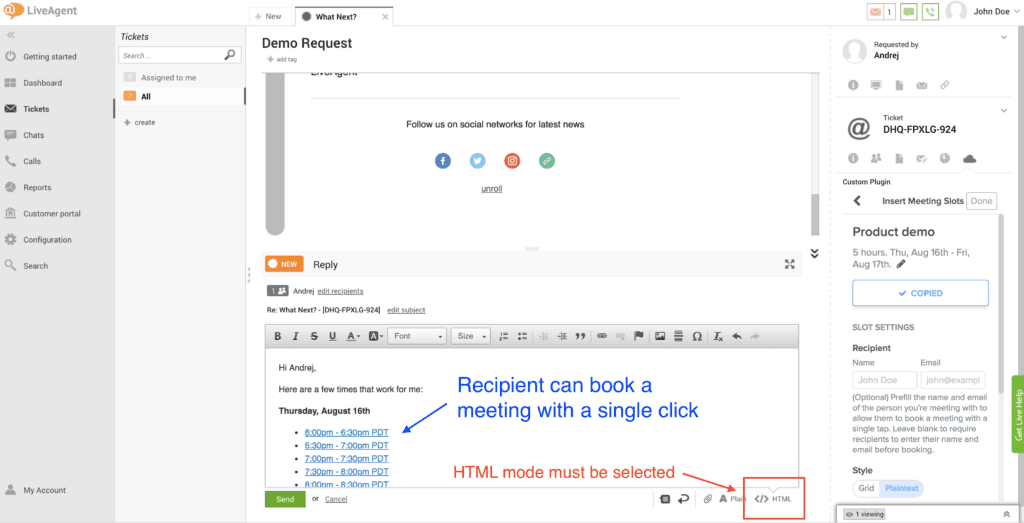
Đây là cách:
- Trước tiên, bạn phải chắc rằng trình biên tập trả lời của bạn đang ở trong chế độ HTML – bạn có thể bật chế độ này lên bằng cách nhấp nút HTML nằm góc dưới bên phải của trình biên tập.
- Truy cập vào sidebar Meetingbird từ trang phiếu (nếu bạn đã cài đặt nó bằng plugin bên ngoài của LiveAgent) hoặc bằng cách nhấp vào biểu tượng Meetingbird từ thanh công cụ Chrome (nếu bạn đã cài đặt tiện ích mở rộng Meetingbird).
- Nhấp “Chèn thời gian họp”. Một cửa sổ popup sẽ hiển thị lịch của bạn.
- Đánh dấu những khoảng thời gian bạn có thể họp bằng cách nhấp và kéo lên các khu vực của cuốn lịch (ví dụ, 2pm-4pm thứ Năm).
- Dùng sidebar bên trái để chỉnh sửa chủ đề cuộc họp, thời lượng, địa điểm,v.v… nếu cần.
- Nhấp nút “Chèn cuộc họp” màu xanh dương và đóng cửa sổ popup
- Giờ bạn sẽ được nhắc sao chép cuộc họp và dán nó vào email của bạn. Trước khi sao chép, hãy dùng danh sách cài đặt để tùy chỉnh Phong cách (Dạng Lưới hoặc Chỉ văn bản), múi giờ, và Định dạng thời gian.
- Dán thời gian họp đó vào email và gửi đi. Người nhận có thể dễ dàng đặt lịch họp bằng cách nhấp vào khoảng thời gian đã chọn.
Frequently Asked Questions
Meetingbird là gì?
Meetingbird là một nền tảng giúp bạn sắp xếp lịch hẹn với khách hàng hoặc đồng nghiệp của bạn một cách hiệu quả về mặt thời gian.
Làm thế nào để bạn tích hợp Meetingbird với LiveAgent?
Đây là hướng dẫn cụ thể, ngắn gọn để tích hợp Meetingbird: 1. Đăng nhập vào tài khoản LiveAgent của bạn 2. Đi đến Cấu hình > Hệ thống > Plugins > Meetingbird 3. Kích hoạt plugin 4. Lưu
TIện ích mở rộng Chrome là gì?
Tiện ích mở rộng Chrome là một chương trình máy tính nhỏ. Hơn thế nữa, nó giúp người dùng cá nhân hóa trải nghiệm của họ dựa trên nhu cầu và sở thích của bản thân.
Khám phá cách tối đa hóa giá trị phần mềm helpdesk của bạn với tích hợp LiveAgent. Tăng sự hài lòng của khách hàng qua các plugin, ứng dụng đa dạng và tích hợp VoIP từ các đối tác hàng đầu như CallTo365, AstraQom, GDMS, và nhiều hơn. Truy cập để tìm hiểu cách tối ưu hóa quy trình làm việc và đơn giản hóa công việc kinh doanh của bạn.
Khám phá các tính năng nổi bật của LiveAgent - phần mềm help desk đa kênh với hệ thống phiếu hỗ trợ, quản lý nhân viên, phát hiện trùng lặp, nhật ký kiểm tra, và nhiều hơn nữa. Nâng cao hiệu quả dịch vụ khách hàng với phân phối phiếu tự động, giờ làm việc linh hoạt, và tin nhắn soạn sẵn. Tìm hiểu thêm để tối ưu hóa trải nghiệm khách hàng của bạn!
Cung cấp dịch vụ khách hàng hoàn hảo.
Phần mềm hỗ trợ khách hàng LiveAgent: giải pháp đa kênh toàn diện với live chat, tổng đài, quản lý ticket. Dùng thử miễn phí 30 ngày!

 Български
Български  Čeština
Čeština  Dansk
Dansk  Deutsch
Deutsch  Eesti
Eesti  Español
Español  Français
Français  Ελληνικα
Ελληνικα  Hrvatski
Hrvatski  Italiano
Italiano  Latviešu
Latviešu  Lietuviškai
Lietuviškai  Magyar
Magyar  Nederlands
Nederlands  Norsk bokmål
Norsk bokmål  Polski
Polski  Română
Română  Русский
Русский  Slovenčina
Slovenčina  Slovenščina
Slovenščina  简体中文
简体中文  Tagalog
Tagalog  العربية
العربية  English
English  Português
Português